笔记本无法识别键盘usb设备怎么办 笔记本usb外接键盘无法识别如何修复
更新时间:2023-12-05 10:44:25作者:huige
不管是台式机还是笔记本电脑,都是有usb接口的,可以方便我们连接usb设备来使用,但是近日有不少用户却遇到了这样一个问题,就是笔记本无法识别键盘usb设备,很多人不知道该怎么办,为了帮助到大家,本教程这就给大家介绍一下笔记本usb外接键盘无法识别的解决方法。
方法如下:
1、卸载驱动,重新连接外置硬盘
点击“开始”菜单,进入“控制面板”,打开“设备管理器”,在磁盘驱动器列表中找到自己插入的设备,点击卸载,卸载完成后拔下usb数据线并重新连接,就可以驱动程序会自动加载。
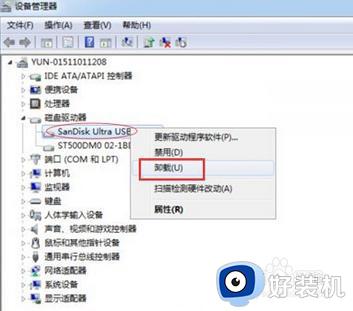
2、重新安装usb控制器
进入“控制面板”,打开“设备管理器”,展开通用串行总线控制器,右击设备选择“卸载”,每个设备重复以上操作。重启计算机,系统会自动安装usb控制器。
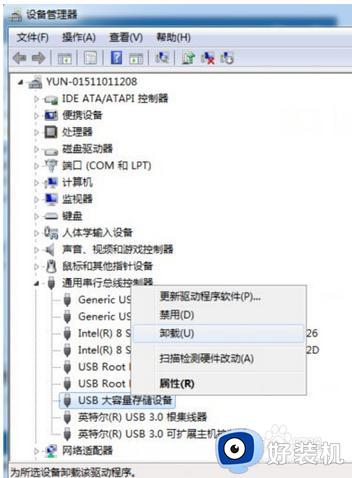
3、禁用usb选择性暂停设置
进入“控制面板”,打开“电源选项”,单击“更改计划设置”。再单击“更改高级电源设置”,展开usb设置,选择usb选择性暂停设置,把设置为“已禁用”,点击确定。

关于笔记本无法识别键盘usb设备的详细解决方法就给大家介绍到这里了,如果你有遇到一样情况的话,可以参考上面的方法步骤来进行解决吧。
笔记本无法识别键盘usb设备怎么办 笔记本usb外接键盘无法识别如何修复相关教程
- 无法识别的usb设备键盘不能用如何解决 电脑无法识别usb设备键盘不能用怎么办
- 华硕笔记本usb接口没反应怎么办 华硕笔记本所有的usb接口都无法识别怎么解决
- 华硕笔记本所有usb接口显示无法识别usb设备的解决教程
- 电脑usb识别速度慢怎么办 电脑识别usb设备特别慢如何解决
- 电脑识别不了usb设备怎么办 电脑不能识别usb设备的解决办法
- win无法识别usb设备怎么搞 win无法识别usb设备的多种解决方法
- 无线网卡显示无法识别的usb设备怎么办 电脑无线网卡显示无法识别的usb设备如何解决
- windows识别不了usb设备怎么办 windows无法识别usb设备如何处理
- 电脑识别不了usb设备怎么办 电脑usb无法识别的解决方法
- 电脑识别不了打印机usb设备怎么办 如何解决电脑无法识别USB打印机
- 电脑无法播放mp4视频怎么办 电脑播放不了mp4格式视频如何解决
- 电脑文件如何彻底删除干净 电脑怎样彻底删除文件
- 电脑文件如何传到手机上面 怎么将电脑上的文件传到手机
- 电脑嗡嗡响声音很大怎么办 音箱电流声怎么消除嗡嗡声
- 电脑我的世界怎么下载?我的世界电脑版下载教程
- 电脑无法打开网页但是网络能用怎么回事 电脑有网但是打不开网页如何解决
电脑常见问题推荐
- 1 b660支持多少内存频率 b660主板支持内存频率多少
- 2 alt+tab不能直接切换怎么办 Alt+Tab不能正常切换窗口如何解决
- 3 vep格式用什么播放器 vep格式视频文件用什么软件打开
- 4 cad2022安装激活教程 cad2022如何安装并激活
- 5 电脑蓝屏无法正常启动怎么恢复?电脑蓝屏不能正常启动如何解决
- 6 nvidia geforce exerience出错怎么办 英伟达geforce experience错误代码如何解决
- 7 电脑为什么会自动安装一些垃圾软件 如何防止电脑自动安装流氓软件
- 8 creo3.0安装教程 creo3.0如何安装
- 9 cad左键选择不是矩形怎么办 CAD选择框不是矩形的解决方法
- 10 spooler服务自动关闭怎么办 Print Spooler服务总是自动停止如何处理
